iPod といえばこのデザイン! な iPod (MA079J/A) の CF (Compact Flash) 化 (SD 化) とバッテリー交換をしてみた。
因みに、MA079J/A は iPod でも、第4世代に分類されています。他の第4世代でも同様に改造可能のはずです。また、再生などの4ボタンが Click Wheel の上に独立して横に並んでいる "第3世代" でもほぼ同じです。
(ビデオ再生が可能になった "第5世代" 以降では、HDDの接続方法が変わっているので、ZIF 接続の変換基盤を使う必要があります。)
※ 実際やっていることは「SD 化」なのですが、「CF 化」と書いているのは、この作業は一般的に「CF 化」と呼ばれている気がするためです。「擬似 SSD 化」とも呼ばれているかも。結局のところ、HDD からフラッシュメモリへの換装です。
iPod classic も所有しているのですが、この白い、ポリカ + ステンレスボディの iPod が好きなんです。Click Wheel の操作感も好きです。
この iPod を購入したのは、およそ10年前。その間に Click Wheel な iPod は販売終了に。時代遅れ感は否めませんね。
ですが、初めて買った音楽プレイヤーですし、気に入ってますし、使えるようにしてあげたいと思ってはいました。
でも、今更そんなにお金をかけるのもどうなのか、と思っていたのですね。
あとひとつ、修理を思いとどまらさせていた理由があります。
それは、ファイルサイズの大きいファイル (ALAC な音楽ファイル) を再生していると、途中で再読み込みが行われたときに、音楽が一時停止するという問題です。読み込みが終われば続きから再生されるのですが、音楽を楽しんでいる時に、邪魔が入る感じで、すごく不快だったんですね。
もし、バッファ用のメモリが部分的に死んでいて発生している問題だったら、お金をかけて直してもなぁ、と思っていたんです。 (そういうことが起こるのかも知りませんが。)
今回、結果としては、直りました(笑)
バッテリーがヘタって、HDD を十分にコントロールできていなかったのではないでしょうかね。 (CF 化しただけで、調子良くなったので。)
もし、修理しようか悩んでいるなら、すぐにでも修理をしたほうがいいと思います。 (直してみて思ったので。)
そして、快適音楽ライフを送りましょう♪
# 第5世代 (ビデオ再生可能モデル) 以降の場合、上の IDE-CF 変換基板の代わりに ZIF-CF 変換基板が必要になりますので、ご注意を。しかも容量の小さいモデルだと、裏蓋が薄すぎて入らないことがあるみたいです。他のサイトを参考に色々調べて見たほうがいいと思います。
※ MA079J/A では CF Type-II でもなんとか換装できた (最終的に、バッテリーが厚かったため、分解する羽目に。) が、CF Type-I の方がいいかも。(Type-I と Type-II の違いは厚み。Type-I は 3mm で、Type-II は 5mm。) 同世代の iPod の中で、容量が小さいものと大きいものでは、ケースの厚みが違う。今回の MA079J/A は小容量モデルで、ケースの厚みが薄かった。 (但し、動作の保証などは出来ないので、自己責任でお願いします。また、大抵の変換アダプタは microSD 向けになるので、それに合わせてフラッシュメモリを購入する必要あり。)
買うものはこれくらいです。
最大の難所は、iPod の開腹作業なのですが、要らなくなった会員カード (磁気カードではなく、プラカードで、薄めのもの) があるといいかと思います。
因みに、開腹用のツールも売ってたりします。
バッテリー交換に必要なモノ
作業
● SDカードのフォーマット
動作確認も兼ねて、PC に繋いで、フォーマットしてあげてください。FAT系 (FAT32 や exFAT) でフォーマットすればよいかと。
私は、クイックではなく、時間はかかりますが、通常のフォーマットをしました。
● 連結 (IDE-CF-SD ストレージ)
SD カードを CF 変換アダプタに接続。さらに、IDE 変換カードに接続。
テスト出来る環境 (カードリーダ) があるのであれば、あらかじめ CF 変換アダプタの動作確認を PC でしておいてもいいかと。
● 開腹
一番難しい作業。
バッテリーを購入するとついてくる器具があれば、それを使えばよいかと。
なければ、プラ製のカード (不要となった会員カードの類) と長めの爪を用意してください。
開け方は、薄めのプラカードや爪を無理矢理、裏蓋との隙間に突っ込んであげてください。iPod MA079J/A は上側 (イヤフォンジャック側) か、下側 (Dock コネクタ側) から攻め、側面を浮かせていくのがよいかと。
開いたら、電源の給電を止めるため、Dock コネクタ近くのバッテリー接続コネクタを抜いてください。
# 上側を攻める!
# 徐々に側面を攻める! (ここまで来たら、後はカードをスライドさせるだけ)
# 無事アンロック♪ あとは、フレキケーブルに注意して、そっと裏蓋を取り去ってください。
# こんな感じに繋がっているはず (フレキケーブルと基盤のところのコネクタを爪とかで浮かせて外せばOK。絶対に切らないこと。)
● バッテリー交換
HDD を外してあげると、バッテリーがお目見え。基盤がトルクスネジで止まっているので、外してあげるとよいかと。バッテリーのコネクタ部分のそばにあるネジだけを外せばなんとか交換は可能かと思いますが、バッテリーは両面テープで止まっており、外すには基盤を外したほうが楽なので、ネジを全て取ること推奨。(MA079J/A は 5 本のネジで止められていました。)
両面テープで止められているので、間にドライバーなどを突っ込んで外せばよいですが、バッテリーで隠れている部分に Click Wheel 用のパーツも乗っているので、破壊しないように要注意。
# バッテリーさん、こんにちは。
# 交換完了! (いい感じにケーブルを出した状態で、ネジを再固定すること!)
● ストレージ交換
先ほど連結しておいた、IDE-CF-SD ストレージを接続してあげてください。コネクタのピンが6ピン分余ると思いますが、気にする必要はありません。搭載されていた HDD と同じ位置に接続すれば無問題。 (AR-IDE1CF500 のパッケージには、間違えると「発火する」と書かれていました……)
また、本体基板とIDE-CF-SD ストレージのショートを防ぐため、間に適当な紙を一枚入れ、動かないように回りを固定してあげてください。スポンジでやっている例が多かったですが、私は、家にあった厚紙を切り貼りして動かなくしました。
※ CFIDE-18IB の場合には、コネクタの突起と干渉するらしいので、処理が必要だそうです。
● 動作確認
裏蓋を完全に閉める前に、PC に繋ぎ、動作確認をしておきましょう。
※ MA079J/A の場合、裏蓋側のイヤフォンジャックと繋がっているフレキケーブルを接続しないと、HOLD 状態が解除されません。
# バッテリーのコネクタを繋ぐ。裏蓋との間に挟まれないように、しっかりと隙間に押し込んでおくこと。
# PC に接続。無駄に青く光ってる。 (実際、このタイミングでは、iPod の画面にこの表示はでない。)
# iTunes で復元。「64GB」の表示が。
# しっかり認識している様子。
● 閉腹
ケーブルがしっかり繋がっていることなどを確認した後、閉めてあげてください。
新しいバッテリーは、満充電→完全放電を数回繰り返すことで、絶好調状態となるので、是非行ってください。
裏蓋が閉まらない場合
おそらくというか、間違いなく IDE-CF-SD ストレージと裏蓋が干渉しています。特に、SD-CF 変換アダプタがその原因となっているのではないでしょうか?
なので、SD-CF 変換アダプタの外装を取ります(笑)
先の鋭いピンセットなどを、銀色のシールドの隙間に突っ込み、テコの原理で浮かせてあげればOK。
# ラベルが貼られている側を外した (意味がなかった……)
# 裏側。コネクタを抑えている爪のところから攻めると取りやすいかと。
# 基盤表側
# 基盤裏側
外せたら、あとは元に戻すだけ。これでも閉まらなかったら……どうしたらいいんでしょう(^_^;)
今回、この iPod 強化にかかったのは、占めて 6,213 円。SD カードをもう少し小さいものにすれば、もう少しお安く済むかと。
わりと手軽に、iPod を増強できるので、やろうかと悩んでいる方は是非。
因みに、MA079J/A は iPod でも、第4世代に分類されています。他の第4世代でも同様に改造可能のはずです。また、再生などの4ボタンが Click Wheel の上に独立して横に並んでいる "第3世代" でもほぼ同じです。
(ビデオ再生が可能になった "第5世代" 以降では、HDDの接続方法が変わっているので、ZIF 接続の変換基盤を使う必要があります。)
※ 実際やっていることは「SD 化」なのですが、「CF 化」と書いているのは、この作業は一般的に「CF 化」と呼ばれている気がするためです。「擬似 SSD 化」とも呼ばれているかも。結局のところ、HDD からフラッシュメモリへの換装です。
iPod classic も所有しているのですが、この白い、ポリカ + ステンレスボディの iPod が好きなんです。Click Wheel の操作感も好きです。
この iPod を購入したのは、およそ10年前。その間に Click Wheel な iPod は販売終了に。時代遅れ感は否めませんね。
ですが、初めて買った音楽プレイヤーですし、気に入ってますし、使えるようにしてあげたいと思ってはいました。
でも、今更そんなにお金をかけるのもどうなのか、と思っていたのですね。
あとひとつ、修理を思いとどまらさせていた理由があります。
それは、ファイルサイズの大きいファイル (ALAC な音楽ファイル) を再生していると、途中で再読み込みが行われたときに、音楽が一時停止するという問題です。読み込みが終われば続きから再生されるのですが、音楽を楽しんでいる時に、邪魔が入る感じで、すごく不快だったんですね。
もし、バッファ用のメモリが部分的に死んでいて発生している問題だったら、お金をかけて直してもなぁ、と思っていたんです。 (そういうことが起こるのかも知りませんが。)
今回、結果としては、直りました(笑)
バッテリーがヘタって、HDD を十分にコントロールできていなかったのではないでしょうかね。 (CF 化しただけで、調子良くなったので。)
もし、修理しようか悩んでいるなら、すぐにでも修理をしたほうがいいと思います。 (直してみて思ったので。)
そして、快適音楽ライフを送りましょう♪
CF 化 (SD 化) に必要なモノ
- 1.8" IDE をコンパクトフラッシュに変換する基盤
「変換名人 CFIDE-18IB」の方がお安いですが、IDE コネクタとケーブルの突起が干渉するそうで、切る加工をする必要があるそうです。極力原型をとどめておきたかったので、ちょっぴり値段は上がりますが、「世田谷電器 上野毛 AR-IDE1CF500」を購入しました。1,254円。 (PhotoFast CR-1000IDE っていつの間にか生産終了になった?)
# 第5世代 (ビデオ再生可能モデル) 以降の場合、上の IDE-CF 変換基板の代わりに ZIF-CF 変換基板が必要になりますので、ご注意を。しかも容量の小さいモデルだと、裏蓋が薄すぎて入らないことがあるみたいです。他のサイトを参考に色々調べて見たほうがいいと思います。
- SD/SDHC/SDXC - CF 変換カード
コンパクトフラッシュはお高いので、お安い SD カードを使うために必要。一番安いやつ (No brand EXTREME CF アダプタ) を買った。特に商品紹介に書いてない (写真は "4th Generation") が、"6th Generation" ってなっている奴が届いた。1,580円。
※ MA079J/A では CF Type-II でもなんとか換装できた (最終的に、バッテリーが厚かったため、分解する羽目に。) が、CF Type-I の方がいいかも。(Type-I と Type-II の違いは厚み。Type-I は 3mm で、Type-II は 5mm。) 同世代の iPod の中で、容量が小さいものと大きいものでは、ケースの厚みが違う。今回の MA079J/A は小容量モデルで、ケースの厚みが薄かった。 (但し、動作の保証などは出来ないので、自己責任でお願いします。また、大抵の変換アダプタは microSD 向けになるので、それに合わせてフラッシュメモリを購入する必要あり。)
- SD/SDHC/SDXC カード
実際何処のカードでも構わないのですが、あまりいいカードを使う必要はありません。USB 2.0 の転送では、20~30 MB/s 程度しか出ませんので。容量あたりのコスパが良かったのが、SDXC 64GB。いつの間にかずいぶんとお安くなっていました。メジャーメーカーではありませんが、使えないということはないです。商品レビューを見ても、十分なスピードが出ています。BONZART の SDXC 64GB を購入。Komputerbay のも問題ないと思います。(以前、PC 用メモリも使ったことがあって、全く問題なかった。) お好きなものを選べばよいかと。2600円。(Amazon 以外で買えばもっと安いお店もありましたが、面倒だったのでw)
買うものはこれくらいです。
最大の難所は、iPod の開腹作業なのですが、要らなくなった会員カード (磁気カードではなく、プラカードで、薄めのもの) があるといいかと思います。
因みに、開腹用のツールも売ってたりします。
バッテリー交換に必要なモノ
- 交換用バッテリー
MA079J/A では 616-0206 という型番のバッテリが使われています。MA079J/A が互換リストに入ってないことが多いのですが、616-0206 の互換バッテリーであれば問題ないはずです。iPod Photo 用のものが使えますってことです。一番安かったロワの互換バッテリー選んだ。大抵、開腹器具付き。780円。
- トルクス (ヘクスローブ) ドライバー (T6)
MA079J/A では、ケーブルが基盤の下側を通っているため、基盤を浮かさないと交換が難しい。基盤を浮かせるためには、基盤を固定しているネジを外す必要があるが、無駄にトルクスネジを使っており、ドライバが必要。今後色々と弄ろうと思っている方は、複数サイズに対応できるものを持っておいてもいいかも。 (未検証ですが、マイナスの精密ドライバでも回せるかもしれません。)
作業
● SDカードのフォーマット
動作確認も兼ねて、PC に繋いで、フォーマットしてあげてください。FAT系 (FAT32 や exFAT) でフォーマットすればよいかと。
私は、クイックではなく、時間はかかりますが、通常のフォーマットをしました。
● 連結 (IDE-CF-SD ストレージ)
SD カードを CF 変換アダプタに接続。さらに、IDE 変換カードに接続。
テスト出来る環境 (カードリーダ) があるのであれば、あらかじめ CF 変換アダプタの動作確認を PC でしておいてもいいかと。
● 開腹
一番難しい作業。
バッテリーを購入するとついてくる器具があれば、それを使えばよいかと。
なければ、プラ製のカード (不要となった会員カードの類) と長めの爪を用意してください。
開け方は、薄めのプラカードや爪を無理矢理、裏蓋との隙間に突っ込んであげてください。iPod MA079J/A は上側 (イヤフォンジャック側) か、下側 (Dock コネクタ側) から攻め、側面を浮かせていくのがよいかと。
開いたら、電源の給電を止めるため、Dock コネクタ近くのバッテリー接続コネクタを抜いてください。
# 上側を攻める!
# 徐々に側面を攻める! (ここまで来たら、後はカードをスライドさせるだけ)
# 無事アンロック♪ あとは、フレキケーブルに注意して、そっと裏蓋を取り去ってください。
# こんな感じに繋がっているはず (フレキケーブルと基盤のところのコネクタを爪とかで浮かせて外せばOK。絶対に切らないこと。)
● バッテリー交換
HDD を外してあげると、バッテリーがお目見え。基盤がトルクスネジで止まっているので、外してあげるとよいかと。バッテリーのコネクタ部分のそばにあるネジだけを外せばなんとか交換は可能かと思いますが、バッテリーは両面テープで止まっており、外すには基盤を外したほうが楽なので、ネジを全て取ること推奨。(MA079J/A は 5 本のネジで止められていました。)
両面テープで止められているので、間にドライバーなどを突っ込んで外せばよいですが、バッテリーで隠れている部分に Click Wheel 用のパーツも乗っているので、破壊しないように要注意。
# バッテリーさん、こんにちは。
# 交換完了! (いい感じにケーブルを出した状態で、ネジを再固定すること!)
● ストレージ交換
先ほど連結しておいた、IDE-CF-SD ストレージを接続してあげてください。コネクタのピンが6ピン分余ると思いますが、気にする必要はありません。搭載されていた HDD と同じ位置に接続すれば無問題。 (AR-IDE1CF500 のパッケージには、間違えると「発火する」と書かれていました……)
また、本体基板とIDE-CF-SD ストレージのショートを防ぐため、間に適当な紙を一枚入れ、動かないように回りを固定してあげてください。スポンジでやっている例が多かったですが、私は、家にあった厚紙を切り貼りして動かなくしました。
※ CFIDE-18IB の場合には、コネクタの突起と干渉するらしいので、処理が必要だそうです。
● 動作確認
裏蓋を完全に閉める前に、PC に繋ぎ、動作確認をしておきましょう。
※ MA079J/A の場合、裏蓋側のイヤフォンジャックと繋がっているフレキケーブルを接続しないと、HOLD 状態が解除されません。
# バッテリーのコネクタを繋ぐ。裏蓋との間に挟まれないように、しっかりと隙間に押し込んでおくこと。
# PC に接続。無駄に青く光ってる。 (実際、このタイミングでは、iPod の画面にこの表示はでない。)
# iTunes で復元。「64GB」の表示が。
# しっかり認識している様子。
● 閉腹
ケーブルがしっかり繋がっていることなどを確認した後、閉めてあげてください。
新しいバッテリーは、満充電→完全放電を数回繰り返すことで、絶好調状態となるので、是非行ってください。
裏蓋が閉まらない場合
おそらくというか、間違いなく IDE-CF-SD ストレージと裏蓋が干渉しています。特に、SD-CF 変換アダプタがその原因となっているのではないでしょうか?
なので、SD-CF 変換アダプタの外装を取ります(笑)
先の鋭いピンセットなどを、銀色のシールドの隙間に突っ込み、テコの原理で浮かせてあげればOK。
# ラベルが貼られている側を外した (意味がなかった……)
# 裏側。コネクタを抑えている爪のところから攻めると取りやすいかと。
# 基盤表側
# 基盤裏側
外せたら、あとは元に戻すだけ。これでも閉まらなかったら……どうしたらいいんでしょう(^_^;)
今回、この iPod 強化にかかったのは、占めて 6,213 円。SD カードをもう少し小さいものにすれば、もう少しお安く済むかと。
わりと手軽に、iPod を増強できるので、やろうかと悩んでいる方は是非。
















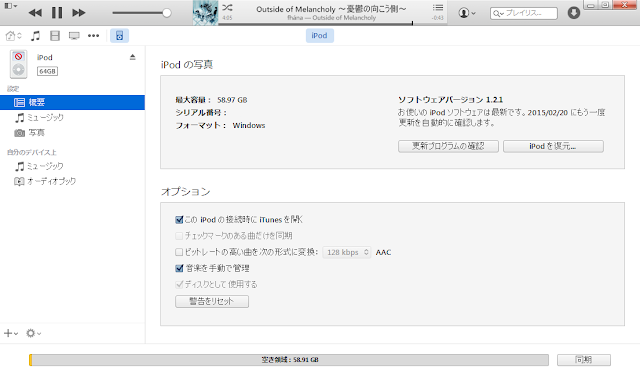







こんにちは!
返信削除WALKMANだと成功例があるみたいなのですが、iPodvideoの基盤をiPodclassic最終型などの基盤に取り替えることは可能なのでしょうか?
Yuji Namiki さん、はじめまして。
削除私自身、iPod Video (5th Gen) も iPod classic (7th Gen) も持っておらず、ましてや所有している iPod (4th Gen) や iPod classic (6.5th Gen) の基盤交換もしたことがないので、なんとも言えないですね……
ネット販売されている基盤の画像を見比べて見た限りでは (5~7th Gen の) 内部コネクタの場所が同じなようなので交換できそうにも見えなくもないですが、実際はどうなのかわかりませんね。
どういった意図で基盤の交換を考えておられるのかわかりませんが、私個人の意見としては、確実に動作するのに加え、iPod (classic) シリーズの中で iPod Video (5th, 5.5th Gen) が最も音質がいいと言われていた気がするので、そういった意味でも元々搭載されていたものと同一の基盤との交換の方がいいのではないかと思います。
コメントありがとうございます。
返信削除アドバイスの通り、5.5の基板を買おうと思います。
基盤を替えたい理由は一時停止、再生のボタンが効かず、また曲数が増え、アートワーク検索が出来ないUIが不便に思ったためです。
最後にあがきとして再生一時停止のボタンを復活させる方法があったら教えてほしいです。
返信が遅くなってすみません。
削除なるほど、そういった理由なのですね。
iPod classic を使っている者の意見としては、アートワーク検索 (「Cover Flow」でしょうか?) はあまり使い勝手のよいモノではないです……(^^;
最後あがきとしては、メイン基盤に載っているスイッチ (面実装タクトスイッチ) を交換することになるかと思います。ただ、ハンダこてを使った細かい作業になると思うので、あまりオススメはできませんが……